在使用电脑的过程中,经常会遇到各种各样的故障问题。最近就有一位网友遇到了win10系统无线网卡驱动突然没了怎么办,上不了无线网络。今天小编就教下大家win10无线网卡驱动消失的解决方法。
方法一:是否禁用了无线网卡
1、进入控制面板--网络和 Internet--更高适配器设置。查看网络连接。
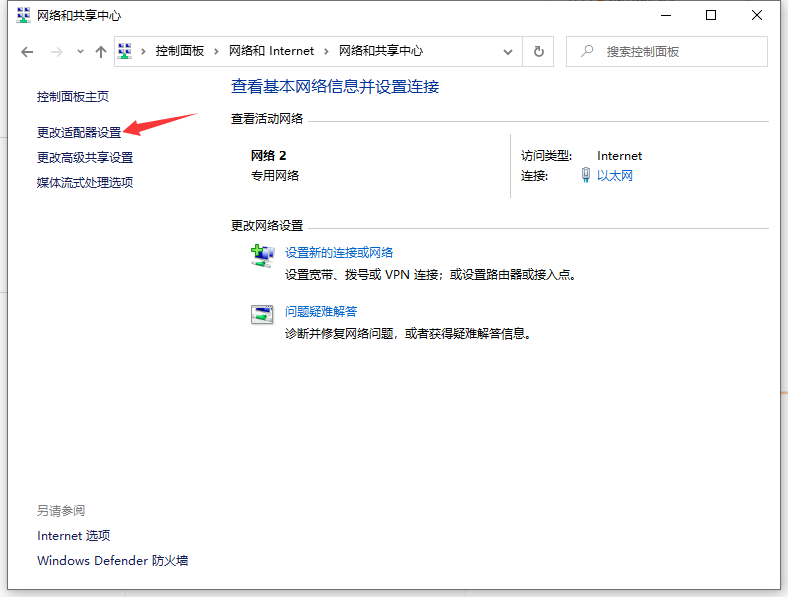

2、看无线网卡是否禁用。(小编的是已经启用的)

3、选中无线,右键单击【启用】。
方法二:是否安装了无线网卡驱动
1、右键桌面上的win图标,点击选择“设备管理器”。

2、在设备管理器界面中,点击打开网络适配器下的扩展项。

3、查看下面的网卡驱动,如果有带有USB等字样的就是电脑中的无线网卡正确显示也就是成功安装了无线网卡驱动。如果没有,用u盘拷贝个网卡版的驱动精灵或驱动人生等软件检测安装驱动。

以上便是win10系统无线网卡驱动突然没了的解决方法,希望能帮到大家。
罗技鼠标win10不识别怎么解决
很多小伙伴会给自己心爱的电脑换上好的硬件.但是在更换的过程中就出现了问题.最近就有小伙伴反馈罗技鼠标win10不识别的情况.那么罗技鼠标win10不识别怎么解决呢?今天小编就来教教大家.






